Dans Fireware v12.2 et les versions ultérieures, vous pouvez ajouter des stratégies de manière à contrôler le trafic généré par le Firebox. Pour consulter la description du trafic généré par le Firebox, consultez À propos des Stratégies relatives au Trafic Généré par le Firebox.
Avant d'appliquer la stratégie, vous devez activer le paramètre global Activer la configuration des stratégies pour le trafic généré par le Firebox. Si vous n'activez pas ce paramètre global, les stratégies créées pour le trafic généré par le Firebox ne seront pas appliquées. Pour consulter l'explication de la configuration de ce paramètre, consultez Définir les Paramètres Généraux de Firebox.
Dans la stratégie que vous ajoutez, spécifiez l'alias Firebox ou un alias comprenant l'alias Firebox.
Les actions de proxy ne sont pas prises en charge pour le trafic généré par le Firebox.
Nous vous recommandons d'adopter la meilleure pratique consistant à ne pas créer de stratégies de refus pour le trafic généré par le Firebox.
- Sélectionnez Pare-Feu > Stratégies de Pare-Feu.
- Cliquez sur Ajouter une Stratégie.
- Effectuez l'une des opérations suivantes :
- Dans la liste déroulante Filtre de Paquets, sélectionnez une option.
- Dans la liste déroulante Personnaliser, sélectionnez un modèle de stratégie personnalisée.
Vous pouvez ajouter un modèle de stratégie personnalisée de manière à spécifier plusieurs numéros de port dans une stratégie. Pour de plus amples informations concernant l'ajout de modèles de stratégie personnalisée, consultez Créer ou Modifier un Modèle de Stratégie Personnalisée.

- Cliquez sur Ajouter une Stratégie.
- Dans la zone de texte Nom, saisissez le nom de la stratégie.
- Dans la liste De, sélectionnez Tout-Approuvé. Cliquez sur Supprimer.
- Sous la liste De, sélectionnez Ajouter.
- Dans la liste déroulante Type de Membre, sélectionnez Alias.
- Sélectionnez l'alias Firebox ou un alias comprenant l'alias Firebox.
- Cliquez sur Ajouter.
- Cliquez sur OK.
- Dans la liste À, cliquez sur Ajouter.
- Dans la liste Membres Disponibles, sélectionnez une destination.
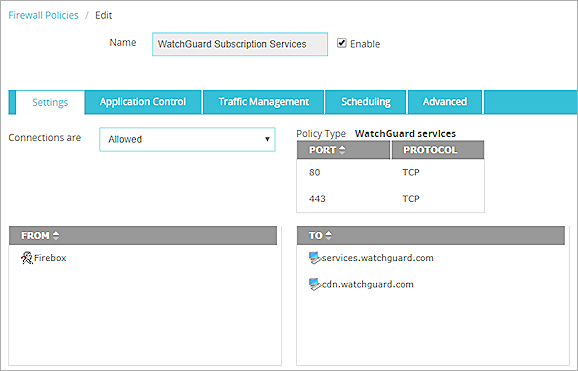
- (Facultatif) Pour configurer le routage basé sur stratégie :
- Sélectionnez Utiliser le routage basé sur stratégie.
- Dans la liste déroulante adjacente, sélectionnez une interface ou une interface virtuelle.

- (Facultatif) Pour définir l'adresse IP source du trafic généré par le Firebox :
- Sélectionnez l'onglet Avancé.
- Dans la section NAT, sélectionnez NAT Dynamique.
- Sélectionnez Tout le Trafic de cette Stratégie.
- Saisissez l'adresse IP source à utiliser dans la zone de texte adjacente.

- Cliquez sur Enregistrer.
- Cliquez sur
 .
.
Ou, sélectionnez Modifier > Ajouter des Stratégies.
La boîte de dialogue Ajouter une Stratégie s'affiche. - Dans la liste déroulante Filtres de Paquets, sélectionnez une option.
- Effectuez l'une des opérations suivantes :
- Cliquez sur Ajouter une stratégie.
- Développez Personnaliser, sélectionnez un modèle de stratégie personnalisée puis cliquez sur Ajouter une Stratégie.
Vous pouvez ajouter un modèle de stratégie personnalisée de manière à spécifier plusieurs numéros de port dans une stratégie. Pour de plus amples informations concernant l'ajout de modèles de stratégie personnalisée, consultez Créer ou Modifier un Modèle de Stratégie Personnalisée.

- Dans la zone de texte Nom, saisissez le nom de la stratégie.
- Dans la liste De, sélectionnez Tout-Approuvé. Cliquez sur Supprimer.
- Sous la liste De, sélectionnez Ajouter.
- Dans la liste Membres Disponibles, sélectionnez Firebox ou un alias comprenant l'alias Firebox.
- Cliquez sur Ajouter.
- Cliquez sur OK.
- Sous la liste À, cliquez sur Ajouter.
- Sélectionnez une destination.
Vous pouvez sélectionner un membre dans la liste Membres Disponibles ou sélectionner Ajouter un SNAT, Ajouter un Utilisateur ou Ajouter un Autre. - Pour ajouter d'autres destinations À, répétez ces étapes.
- Cliquez sur OK.
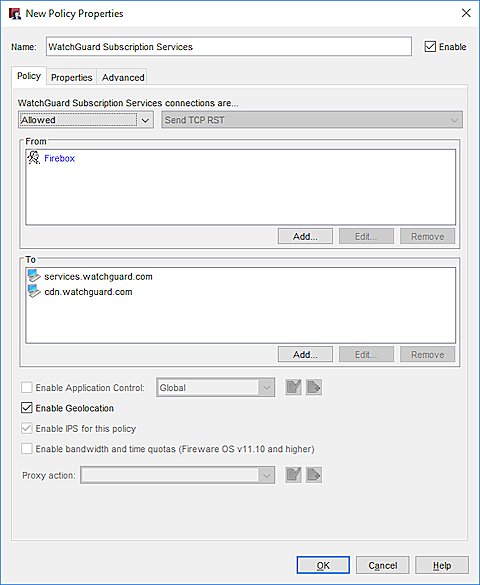
- (Facultatif) Pour configurer le routage basé sur stratégie :
- Sélectionnez Utiliser le routage basé sur stratégie.
- Dans la liste déroulante adjacente, sélectionnez une interface ou une interface virtuelle.

- (Facultatif) Pour définir l'adresse IP source du trafic généré par le Firebox :
- Sélectionnez l'onglet Avancé.
- Dans la section NAT, sélectionnez NAT Dynamique.
- Sélectionnez Tout le Trafic de cette Stratégie.
- Saisissez l'adresse IP source à utiliser dans la zone de texte adjacente.

- Cliquez sur Enregistrer.
Pour obtenir les exemples de configuration, consultez Exemples de Configuration de Contrôle du Trafic Généré par le Firebox.
Voir Également
À propos des Stratégies relatives au Trafic Généré par le Firebox
Exemples de Configuration de Contrôle du Trafic Généré par le Firebox